php7.0을 설치하고 배포하는 방법
PHP7.0 설치 및 배포 방법: 1. PHP 공식 웹사이트로 이동하여 로컬 시스템에 해당하는 설치 버전을 다운로드합니다. 2. 다운로드한 zip 파일을 지정된 디렉터리에 추출합니다. 3. 명령줄 창을 열고 다음을 수행합니다. "E:php7"로 이동하세요. 디렉토리에서 "php -v" 명령을 실행하세요.

이 튜토리얼의 운영 환경: Windows 7 시스템, PHP 버전 7.0, Dell G3 컴퓨터.
php7.0을 설치하고 배포하는 방법은 무엇입니까? S Windows 1에서 PHP 7.0 로컬 개발 환경을 설치하고 PHP 공식 웹사이트 http://windows.php.net/download#7.0에 Pure PHP 7
32비트 시스템이라면 x86 버전을, 64비트 시스템이라면 64비트 시스템을 다운로드하세요. 다운로드한 zip 파일을 지정된 디렉터리에 추출합니다. 예를 들어
E:/php7에 압축을 푼 다음 해당 디렉터리에서 다음 명령을 실행하여 PHP 버전 정보를 확인합니다. php -v
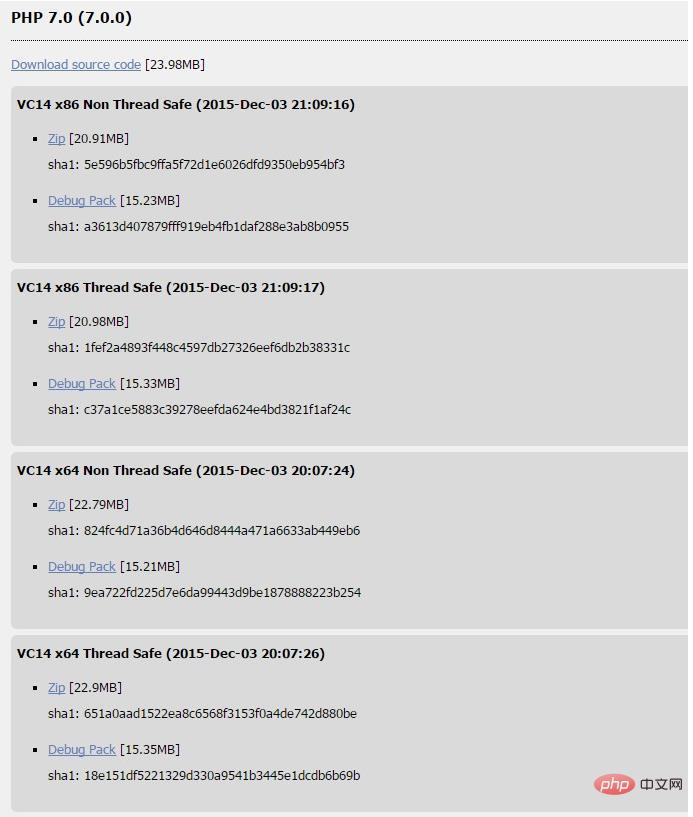 An 이때 오류 메시지가 나타날 수 있습니다. 프레임:
An 이때 오류 메시지가 나타날 수 있습니다. 프레임:E:/php7,然后在该目录下运行如下命令查看 PHP 版本信息:
在浏览器中访问 http://localhost/test.php,页面显示如下(部分截图): OK,集成环境安装成功,Enjoy it!
此时可能弹出报错框:
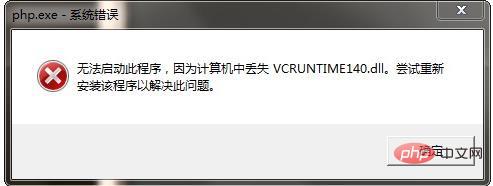
这是没有没有安装 VC14 运行时环境,需要去微软官网 http://www.microsoft.com/zh-CN/download/details.aspx?id=48145 下载相应软件安装:
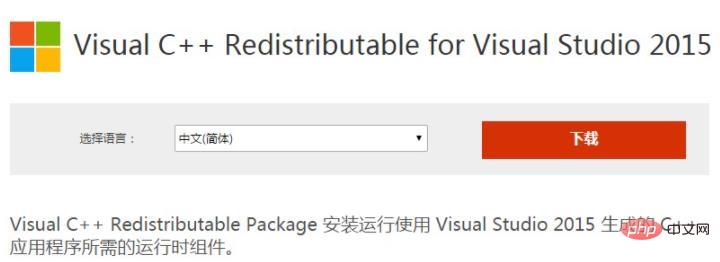
点击下载按钮进入版本选择页面:
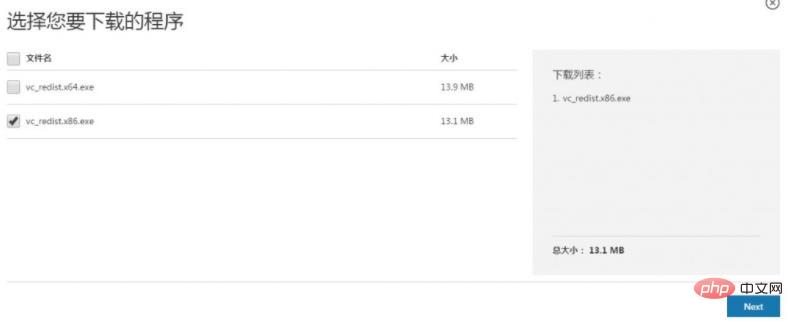
根据你的 Windows 系统版本选择相应的勾选框(32位选择x86,64位选择x64),然后点击 Next 开始下载,下载完成后安装下载文件即可。
安装完成后,打开命令行窗口再次在 E:php7 目录下运行 php -v:

好了,就是这么简单。如果需要的话我们可以将 E:php7 放到系统路径中。
当然,在 Windows 中我们通常使用 PHP 的集成软件搭建本地开发环境,好消息是 xampp 已经提供了相应的测试版本。
2、使用 XAMPP 搭建 PHP 7.0 本地开发环境
访问XAMPP官网:https://www.apachefriends.org/zh_cn/index.html,可看到如下界面:
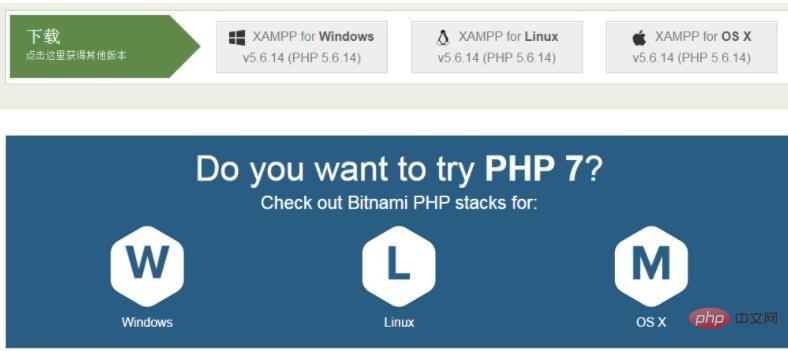
点击 Windows 版 PHP 7 集成软件包,页面跳转到新页面:
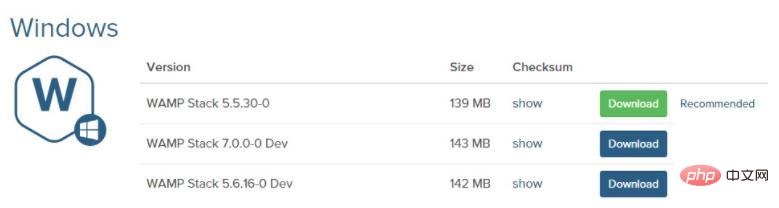
目前 7.0 版本集成开发环境还处于开发阶段,点击“Download”下载。下载完成后双击下载的文件 bitnami-wampstack-7.0.0-0-dev-windows-installer.exe 进行安装。
安装完成后,查看该集成环境安装目录:
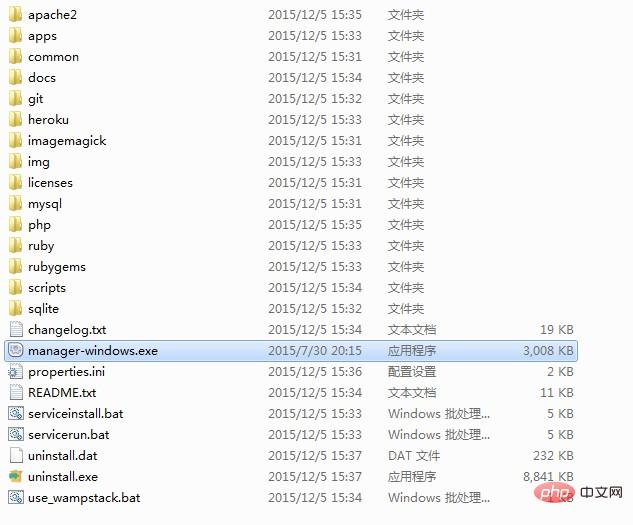
双击 manager-windows.exe 即可打开管理窗口,在“Manage Servers”选项卡查看 MySQL 及 Apache 运行状态:
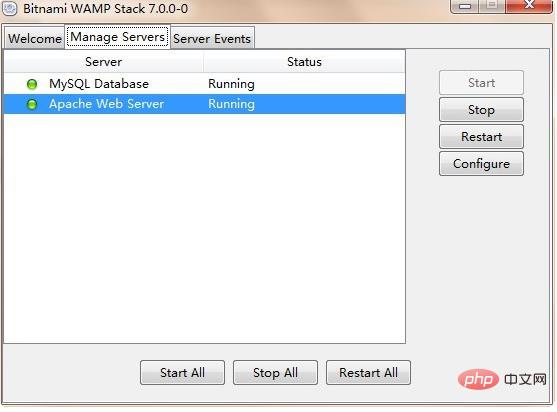
此外,应用目录默认位于安装目录的 apache2/htdocs 目录下,我们在该目录下新建 test.php
 VC14 런타임 환경이 설치되지 않았기 때문입니다. Microsoft 공식 홈페이지 http://www.microsoft.com/zh- 로 이동하셔야 합니다. CN/download/details.aspx?id=48145 해당 소프트웨어를 다운로드하세요. 설치:
VC14 런타임 환경이 설치되지 않았기 때문입니다. Microsoft 공식 홈페이지 http://www.microsoft.com/zh- 로 이동하셔야 합니다. CN/download/details.aspx?id=48145 해당 소프트웨어를 다운로드하세요. 설치:
 🎜Windows 시스템 버전에 따라 해당 확인란을 선택하세요(32비트의 경우 x86, 64비트의 경우 x64 선택), 다운로드가 완료되면 다운로드한 파일을 설치하려면 다음을 클릭하세요. 🎜🎜설치가 완료된 후 명령줄 창을 열고
🎜Windows 시스템 버전에 따라 해당 확인란을 선택하세요(32비트의 경우 x86, 64비트의 경우 x64 선택), 다운로드가 완료되면 다운로드한 파일을 설치하려면 다음을 클릭하세요. 🎜🎜설치가 완료된 후 명령줄 창을 열고 E:php7 디렉터리에서 php -v를 다시 실행하세요: 🎜 🎜그렇습니다. 간단합니다. 필요한 경우 시스템 경로에
🎜그렇습니다. 간단합니다. 필요한 경우 시스템 경로에 E:php7를 넣을 수 있습니다. 🎜🎜물론 Windows에서는 일반적으로 PHP 통합 소프트웨어를 사용하여 로컬 개발 환경을 구축합니다. 좋은 소식은 xampp이 해당 테스트 버전을 제공한다는 것입니다. 🎜🎜2. XAMPP를 사용하여 PHP 7.0 로컬 개발 환경 구축🎜🎜🎜XAMPP 공식 웹사이트를 방문하세요: https://www.apachefriends.org/zh_cn/index.html🎜, 다음 인터페이스를 볼 수 있습니다: 🎜🎜 🎜🎜새 버전으로 이동하려면 Windows 버전의 PHP 7 통합 소프트웨어 패키지를 클릭하세요. 페이지 페이지: 🎜
🎜🎜새 버전으로 이동하려면 Windows 버전의 PHP 7 통합 소프트웨어 패키지를 클릭하세요. 페이지 페이지: 🎜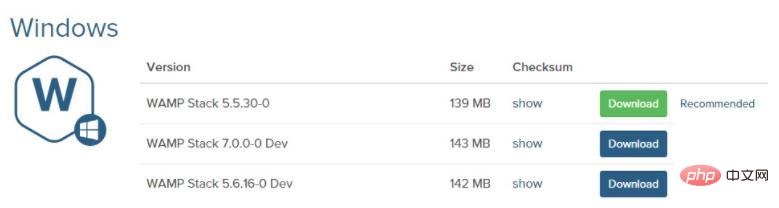 🎜The 현재 버전 7.0 통합 개발 환경은 아직 개발 단계입니다. "다운로드"를 클릭하여 다운로드하세요. 다운로드가 완료되면 다운로드한 파일
🎜The 현재 버전 7.0 통합 개발 환경은 아직 개발 단계입니다. "다운로드"를 클릭하여 다운로드하세요. 다운로드가 완료되면 다운로드한 파일 bitnami-wampstack-7.0.0-0-dev-windows-installer.exe를 더블클릭하여 설치하세요. 🎜🎜설치가 완료된 후 통합 환경 설치 디렉터리를 확인하세요: 🎜 🎜
🎜manager-windows.exe를 두 번 클릭하여 관리 창을 엽니다. . "서버 관리" 탭에서 MySQL 및 Apache의 실행 상태를 확인하세요. 🎜apache2/htdocs 디렉터리에 있습니다. 새로운 테스트를 생성합니다. .php를 이 디렉토리에 추가하고 내용을 다음과 같이 편집하세요. 🎜rrreee🎜 권장 학습: "🎜PHP 비디오 튜토리얼🎜"🎜🎜
위 내용은 php7.0을 설치하고 배포하는 방법의 상세 내용입니다. 자세한 내용은 PHP 중국어 웹사이트의 기타 관련 기사를 참조하세요!

핫 AI 도구

Undresser.AI Undress
사실적인 누드 사진을 만들기 위한 AI 기반 앱

AI Clothes Remover
사진에서 옷을 제거하는 온라인 AI 도구입니다.

Undress AI Tool
무료로 이미지를 벗다

Clothoff.io
AI 옷 제거제

Video Face Swap
완전히 무료인 AI 얼굴 교환 도구를 사용하여 모든 비디오의 얼굴을 쉽게 바꾸세요!

인기 기사

뜨거운 도구

메모장++7.3.1
사용하기 쉬운 무료 코드 편집기

SublimeText3 중국어 버전
중국어 버전, 사용하기 매우 쉽습니다.

스튜디오 13.0.1 보내기
강력한 PHP 통합 개발 환경

드림위버 CS6
시각적 웹 개발 도구

SublimeText3 Mac 버전
신 수준의 코드 편집 소프트웨어(SublimeText3)
 php7.0에 플러그인이 설치되어 있는데 여전히 설치되지 않은 것으로 표시되면 어떻게 해야 합니까?
Apr 02, 2024 pm 07:39 PM
php7.0에 플러그인이 설치되어 있는데 여전히 설치되지 않은 것으로 표시되면 어떻게 해야 합니까?
Apr 02, 2024 pm 07:39 PM
PHP 7.0에서 설치된 플러그인이 표시되지 않는 문제를 해결하려면: 플러그인 구성을 확인하고 플러그인을 활성화하세요. 구성 변경 사항을 적용하려면 PHP를 다시 시작하세요. 플러그인 파일 권한이 올바른지 확인하세요. 플러그인이 올바르게 작동하도록 하려면 누락된 종속성을 설치하세요. 다른 모든 단계가 실패하면 PHP를 다시 빌드하세요. 다른 가능한 원인으로는 호환되지 않는 플러그인 버전, 잘못된 버전 로드 또는 PHP 구성 문제 등이 있습니다.
 php7.0에 mongo 확장을 설치하는 방법
Nov 21, 2022 am 10:25 AM
php7.0에 mongo 확장을 설치하는 방법
Nov 21, 2022 am 10:25 AM
php7.0에서 mongo 확장을 설치하는 방법: 1. mongodb 사용자 그룹 및 사용자를 생성합니다. 2. mongodb 소스 코드 패키지를 다운로드하고 소스 코드 패키지를 "/usr/local/src/" 디렉터리에 넣습니다. "src/" 디렉터리를 입력합니다. 4. 소스 코드 패키지의 압축을 풉니다. 5. mongodb 파일 디렉터리를 생성합니다. 6. "mongodb/" 디렉터리에 파일을 복사합니다. 7. mongodb 구성 파일을 생성하고 구성을 수정합니다.
 php7에서 tcp 포트가 작동하지 않는 것을 감지했을 때 문제를 해결하는 방법
Mar 22, 2023 am 09:30 AM
php7에서 tcp 포트가 작동하지 않는 것을 감지했을 때 문제를 해결하는 방법
Mar 22, 2023 am 09:30 AM
php5에서는 fsockopen() 함수를 사용하여 TCP 포트를 감지할 수 있습니다. 이 기능은 네트워크 연결을 열고 일부 네트워크 통신을 수행하는 데 사용할 수 있습니다. 그러나 php7에서는 fsockopen() 함수에 포트를 열 수 없거나 서버에 연결할 수 없는 등의 몇 가지 문제가 발생할 수 있습니다. 이 문제를 해결하기 위해, 우리는 소켓_create() 함수와 소켓_연결() 함수를 사용하여 TCP 포트를 감지할 수 있습니다.
 PHP 서버 환경 FAQ 가이드: 일반적인 문제를 신속하게 해결
Apr 09, 2024 pm 01:33 PM
PHP 서버 환경 FAQ 가이드: 일반적인 문제를 신속하게 해결
Apr 09, 2024 pm 01:33 PM
PHP 서버 환경에 대한 일반적인 솔루션에는 올바른 PHP 버전이 설치되어 있는지, 관련 파일이 모듈 디렉터리에 복사되었는지 확인하는 것이 포함됩니다. SELinux를 일시적으로 또는 영구적으로 비활성화합니다. 필요한 확장이 추가되고 올바르게 설정되었는지 확인하려면 PHP.ini를 확인하고 구성하십시오. PHP-FPM 서비스를 시작하거나 다시 시작합니다. 해결 문제에 대해서는 DNS 설정을 확인하세요.
 php7.0을 설치하고 배포하는 방법
Nov 30, 2022 am 09:56 AM
php7.0을 설치하고 배포하는 방법
Nov 30, 2022 am 09:56 AM
php7.0 설치 및 배포 방법: 1. PHP 공식 웹사이트로 이동하여 로컬 시스템에 해당하는 설치 버전을 다운로드합니다. 2. 다운로드한 zip 파일을 지정된 디렉터리에 추출합니다. 3. 명령줄 창을 열고 다음으로 이동합니다. "E:\php7" 디렉토리 "php -v" 명령을 실행하세요.
 시스템 재시작 후 UnixSocket의 권한을 자동으로 설정하는 방법은 무엇입니까?
Mar 31, 2025 pm 11:54 PM
시스템 재시작 후 UnixSocket의 권한을 자동으로 설정하는 방법은 무엇입니까?
Mar 31, 2025 pm 11:54 PM
시스템이 다시 시작된 후 UnixSocket의 권한을 자동으로 설정하는 방법. 시스템이 다시 시작될 때마다 UnixSocket의 권한을 수정하려면 다음 명령을 실행해야합니다.
 Docker 환경에서 PECL을 사용하여 확장자를 설치할 때 오류가 발생하는 이유는 무엇입니까? 그것을 해결하는 방법?
Apr 01, 2025 pm 03:06 PM
Docker 환경에서 PECL을 사용하여 확장자를 설치할 때 오류가 발생하는 이유는 무엇입니까? 그것을 해결하는 방법?
Apr 01, 2025 pm 03:06 PM
Docker 환경을 사용할 때 Docker 환경에 Extensions를 설치하기 위해 PECL을 사용하여 오류의 원인 및 솔루션. 종종 일부 두통이 발생합니다 ...
 한 번만 기록하고 strace를 사용하여 PHP가 너무 많은 시스템 리소스를 차지하는 문제를 진단하세요.
May 03, 2024 pm 04:31 PM
한 번만 기록하고 strace를 사용하여 PHP가 너무 많은 시스템 리소스를 차지하는 문제를 진단하세요.
May 03, 2024 pm 04:31 PM
로컬 환경: redhat6.7 시스템. nginx1.12.1, php7.1.0, 코드는 yii2 프레임워크 문제를 사용합니다. 로컬 웹 사이트는 elasticsearch 서비스를 사용해야 합니다. PHP가 로컬 서버에 구축된 Elasticsearch를 사용하는 경우 로컬 로드는 정상입니다. AWS의 Elasticsearch 서비스를 사용할 때 로컬 서버의 부하가 너무 높은 경우가 많습니다. nginx 및 php 로그를 확인하고 예외가 없는지 확인하세요. 시스템의 동시 연결 수도 높지 않습니다. 이때 우리 상사가 알려준 추적 진단 도구가 생각났다. 디버깅 프로세스: PHP 하위 프로세스 idstrace- 찾기






